Як спілкуватися в чаті в Outlook Web App
Досліджуйте, як ефективно спілкуватися в чаті з колегами в Outlook Web App. Дізнайтеся про покрокову інструкцію та нові можливості для підвищення продуктивності.
Якщо ви використовуєте Microsoft Outlook 2019 вдома або в офісі без Exchange Server, ви не зможете використовувати ці функції. Але будьте уважні: поступово Microsoft знаходить способи зробити функції лише для Exchange доступними для всіх користувачів Outlook, тож ви можете переглянути цю статтю як попередній перегляд майбутніх завдань.
Хороші менеджери делегують повноваження. Дуже зайняті люди іноді доручають помічнику керувати календарем, розкладом і навіть електронною поштою начальника. Таким чином, бос може зосередитися на загальній картині, а помічник зупиняється на деталях.
Призначаючи представника в Outlook у мережі Exchange, ви надаєте певні права тому делегату, якого ви називаєте, зокрема право переглядати будь-який вибраний модуль Outlook. Майте на увазі, що ця особа бачитиме все, що з’являється в цьому модулі — незалежно від того, наскільки особистим; завжди вибирайте представника, якому ви можете довірити свої глибокі, темні таємниці. О, і постарайтеся не мати занадто багато глибоких, темних таємниць; це дуже напружено намагатися згадати їх усіх.
Щоб назвати делегата, виконайте такі дії:
Перейдіть на вкладку «Файл», натисніть кнопку «Інформація» на панелі навігації зліва та натисніть кнопку «Параметри облікового запису». З’явиться спадне меню.
Натисніть кнопку Делегувати доступ. Відкриється діалогове вікно Делегати.
Натисніть кнопку Додати. Відкриється діалогове вікно Додати користувачів.
Двічі клацніть ім’я кожного делегата, якому потрібно присвоїти ім’я. Вибрані вами імена відображаються в діалоговому вікні Додати користувачів.
Натисніть кнопку OK. Відкриється діалогове вікно Дозволи делегата, де ви можете вибрати, які саме дозволи ви хочете надати своїм делегатам.
Внесіть потрібні зміни в діалоговому вікні Делегування дозволів. Якщо ви не робите жодного вибору в діалоговому вікні «Дозволи делегата», за замовчуванням вашому представнику надається статус «Редактор» для вашого календаря та завдань, що означає, що представник може читати, створювати та змінювати елементи в цих двох модулях Outlook.
Натисніть OK. Діалогове вікно Делегування дозволів закриється. Вибрані вами імена відображаються в діалоговому вікні «Делегати».
Натисніть OK. Діалогове вікно Делегати закриється.
Досить звично для команди людей, які тісно співпрацюють, спільно використовують календарі або списки завдань; вони не тільки можуть бачити, що роблять інші члени команди, а й можуть призначати зустрічі від імені товариша по команді — наприклад, якщо ви працюєте в компанії, де сидять пліч-о-пліч працівники з продажу та обслуговування. Як обслуговуючий персонал, вам може бути корисно, якщо вашому партнеру з відділу продажів буде дозволено вносити зустрічі з клієнтом у ваш календар, поки ви не маєте справу з іншими клієнтами. Для цього вашому партнеру потрібно відкрити папку «Календар».
Ви не можете відкрити папку Outlook іншої особи, якщо ця особа спочатку не надала вам дозволу, як я описав у попередньому розділі. Отримавши дозвіл, ви можете відкрити папку іншої особи, виконавши такі дії:
Перейдіть на вкладку «Файл» і натисніть кнопку «Відкрити та експортувати» на панелі навігації зліва.
Натисніть кнопку Папка іншого користувача. Відкриється діалогове вікно Відкрити папку іншого користувача, як показано на малюнку.
Натисніть кнопку Ім'я. Відкриється діалогове вікно Вибір імені. (Це справді адресна книга.)
Двічі клацніть ім’я людини, чию папку ви хочете відкрити. Діалогове вікно Вибір імені закривається; ім’я, яке ви двічі клацнули, з’явиться в діалоговому вікні «Відкрити папку іншого користувача».
Клацніть трикутник у полі Тип папки. З’явиться список папок, які ви можете вибрати.
Клацніть назву папки, яку потрібно переглянути. Ім’я вибраної папки з’являється у полі Тип папки.
Натисніть OK. Вибрана вами папка тепер доступна для вас, але може бути неочевидно, де її знайти. Наприклад, якщо ви хочете побачити календар іншої особи, натисніть кнопку Календар, а потім відкрийте панель папок. Календар іншої особи з’являється на панелі папок як спільний календар.
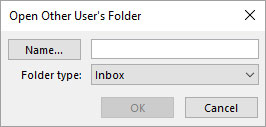
Виберіть папку іншої особи для перегляду.
Досліджуйте, як ефективно спілкуватися в чаті з колегами в Outlook Web App. Дізнайтеся про покрокову інструкцію та нові можливості для підвищення продуктивності.
Як заборонити Microsoft Word відкривати файли в режимі лише для читання в Windows. Microsoft Word відкриває файли в режимі лише для читання, що робить неможливим їх редагування? Не хвилюйтеся, методи наведено нижче
Як виправити помилки під час друку неправильних документів Microsoft Word Помилки під час друку документів Word зі зміненими шрифтами, безладними абзацами, відсутнім текстом або втраченим вмістом є досить поширеними. Однак не варто
Якщо ви використовували перо або маркер для малювання на слайдах PowerPoint під час презентації, ви можете зберегти малюнки для наступної презентації або стерти їх, щоб наступного разу, коли ви показуватимете їх, розпочали з чистих слайдів PowerPoint. Дотримуйтесь цих інструкцій, щоб стерти малюнки пером і маркером: Стирання рядків на одній з […]
Бібліотека стилів містить файли CSS, файли мови розширюваної мови таблиць стилів (XSL) та зображення, які використовуються попередньо визначеними основними сторінками, макетами сторінок та елементами керування в SharePoint 2010. Щоб знайти файли CSS у бібліотеці стилів сайту видавництва: виберіть «Дії сайту»→ «Перегляд». Весь вміст сайту. З’являється вміст сайту. Бібліотека Style знаходиться в […]
Не перевантажуйте аудиторію гігантськими цифрами. У Microsoft Excel ви можете покращити читабельність своїх інформаційних панелей і звітів, відформатувавши числа, щоб вони відображалися в тисячах або мільйонах.
Дізнайтеся, як використовувати інструменти соціальних мереж SharePoint, які дозволяють особам і групам спілкуватися, співпрацювати, обмінюватися інформацією та спілкуватися.
Юліанські дати часто використовуються у виробничих середовищах як мітка часу та швидкий довідник для номера партії. Цей тип кодування дати дозволяє роздрібним продавцям, споживачам та агентам з обслуговування визначити, коли був виготовлений продукт, а отже, і вік продукту. Юліанські дати також використовуються в програмуванні, військовій справі та астрономії. Інший […]
Ви можете створити веб-програму в Access 2016. Так що ж таке веб-програма? Ну, веб означає, що він онлайн, а додаток — це просто скорочення від «додаток». Користувацька веб-програма — це онлайн-додаток для баз даних, доступ до якого здійснюється з хмари за допомогою браузера. Ви створюєте та підтримуєте веб-програму у настільній версії […]
Більшість сторінок у SharePoint 2010 відображають список посилань навігації на панелі швидкого запуску ліворуч. Панель швидкого запуску відображає посилання на пропонований вміст сайту, наприклад списки, бібліотеки, сайти та сторінки публікації. Панель швидкого запуску містить два дуже важливі посилання: Посилання на весь вміст сайту: […]








